第一步,配置电脑IP,并连接无线信号
1、右键点击桌面上的“网上邻居”,选择“属性”:
2、右键点击“无线网络连接”,选择“属性”:
3、双击“Internet 协议(TCP/IP)”:
4、选择“自动获得IP地址”,“自动获得DNS服务器地址”,点击“确定”再点击“确定”即可:
5、右键点击“无线网络连接”,选择“查看可用的无线连接”
6、选中名为Tenda_XXXXXX的无线网络(X为A8背面MAC地址的后六位),点击“连接”
第二步,配置好无线放大模式
1、在浏览器中输入192.168.2.1 按回车键,在跳转的页面中输入密码:admin 点击“确定”即可
2、点击“跳转到主页”跳转至设置页面。
3、选择“无线信号放大模式”
4、点击“扫描上级AP站点信息”选择需要放大的无线信号并且输入上级AP的无线密码
5、设置A8的无线密码
6、选择接入方式“自动获取”点击“下一步”
7、点击“完成”,保存设置。
第三步,尝试是否可以上网
1、重新连接无线信号输入设置的无线密码以后,尝试是否可以上网。
以上内容来源于网络,由“WiFi之家网”整理收藏!



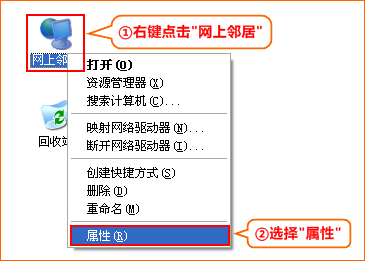
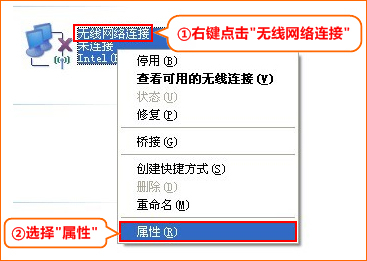
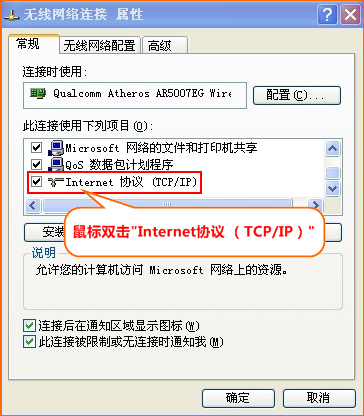
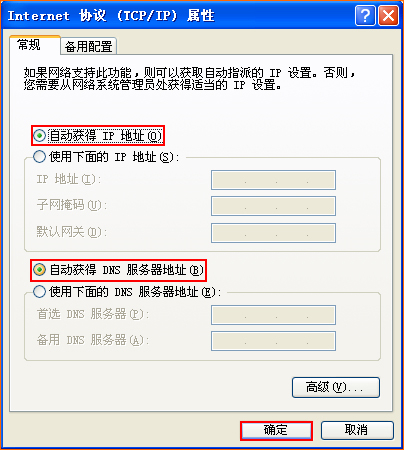
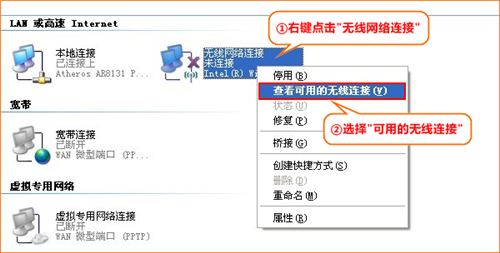
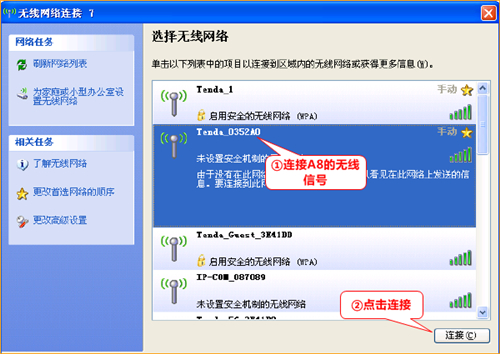
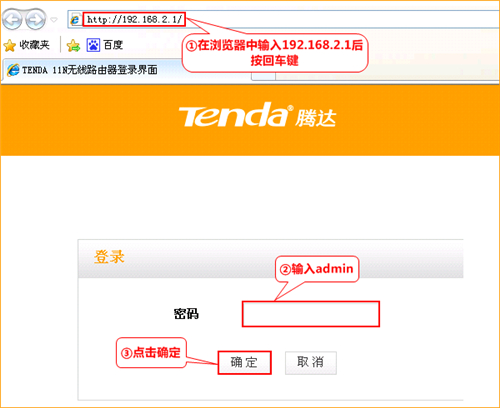
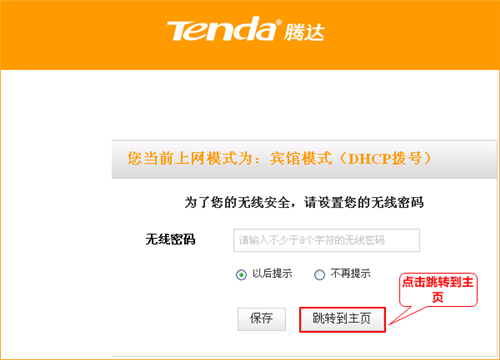
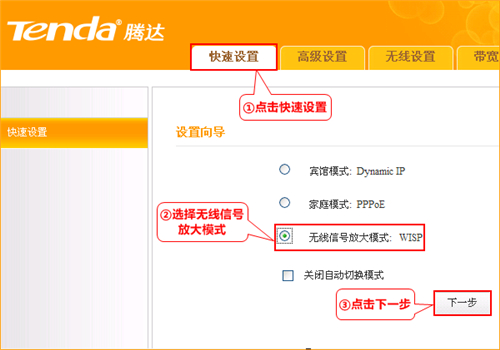
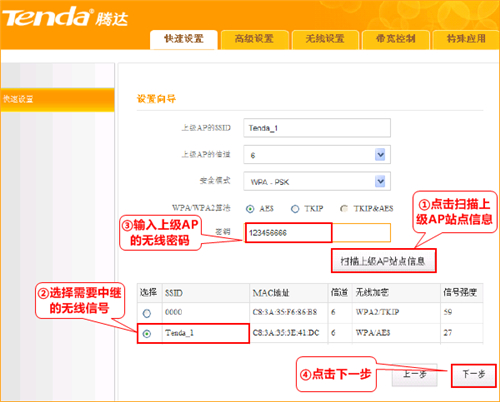
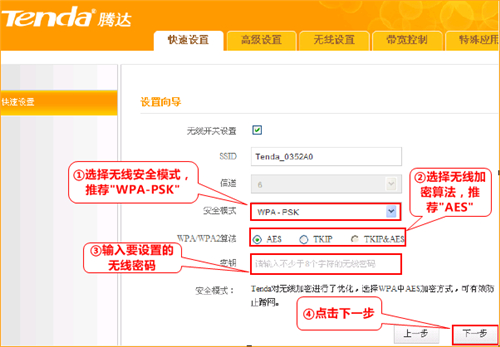

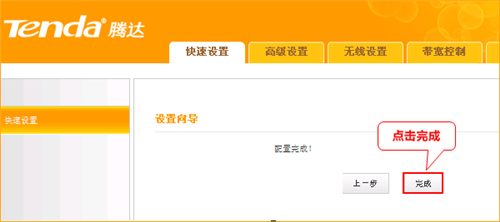
评论